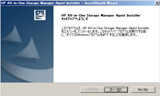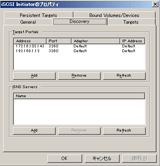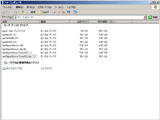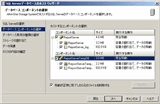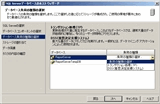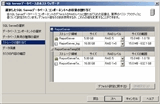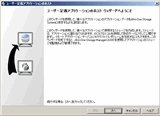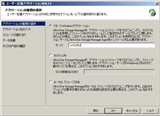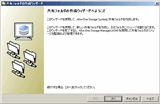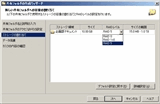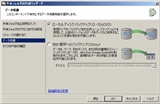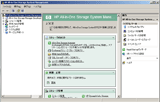|
|||||||
|
|
SMBでもiSCSIは使えるか?-新発想ストレージ「HP AiO」を試す【前編】 |
||||||||||||||||||||||||||||||||||||||||||||
|
|
||||||||||||||||||||||||||||||||||||||||||||
|
現在用いられるサーバー向けのストレージネットワークとしては、ファイバチャネル(FC)が有名だ。FCは、パフォーマンスに関しては、ほかのストレージネットワークよりも高いが、設定やチューニングが非常に難しい。さらに、FCのハードウェア機器のコストもかかる。こうした点を改善するものとして、ここ数年注目が高まってきたプロトコルに、iSCSIがある。 メディアとしてEthernet(TCP/IPネットワーク)を利用し、その上にSCSIプロトコルを走らせてストレージネットワークを構成しているiSCSIでは、Gigabit対応のイーサネットカードやスイッチなどによって、ネットワークを構築できるのが魅力。中小規模の企業でも導入が検討されるようになり、各社から多くの製品が提供されるようになった。その中の1つ、日本HPの「HP StorageWorks All-In-One Storage System(AiO)」を借用できたので、2回に分けてレポートをお届けする。まず前編では、AiOの概要と、最大の特徴であるシナリオ機能を中心に紹介する。 ■ 中小規模サーバーのストレージとしてぴったりなHPのAiO
このような状況で企業はファイルサーバーを増やしたり外部ドライブを追加したりして、何とか日々のデータを保存しているのが現実ではないだろうか。しかし、このようなアプローチでは、データセキュリティはまったく確保されないし、統合的なデータバックアップもしにくく、トラブルがひとたび起こると、甚大な影響を受けてしまう。 こうした環境に最適なのが、NASの機能とiSCSIの機能の2つを兼ね備えたストレージシステムのAiOだ。それは、サーバーアプリケーションのデータ管理と、ファイルサーバーとしての機能を同時に提供できるため。AiOでは、ストレージを、サーバーなどが利用するiSCSIエリアと、クライアントPCが利用するNASエリアに分けて使用できるが、バックアップや管理は統合して行えるので、効率的なストレージ運用が可能になるのである。 またAiOでは、Windows Storage Serverが持つSIS(シングル インスタンス ストレージ)という機能が用意されている。この機能を利用すると、保存されているファイルをチェックして、同じ内容のファイルであれば、オリジナルは1個しか保存しない。後は、仮想的なファイルへのリンクが作成されるだけになるのだ。 これにより、同じファイルが複数存在したとしても、実体ファイルは1つしかないため、ストレージの容量を逼迫(ひっぱく)させることがなくなる。しかもこの作業は、Windows Storage Serverがバックグラウンドで自動的に行ってくれるので、ユーザーはまったく気にしなくてもいい。 データの可用性を保つためには、Windows Storage Serverに用意されているVSS(ボリューム シャドウ コピー サービス)が利用できる。VSSは、1ボリュームあたり最大512のシャドウコピー(スナップショット)を作成する。これにより、誤ってデータを削除したり、破損したりしても、簡単に元に戻すことができる。また、NASなどで利用される共有フォルダにもシャドウコピー機能が適用可能で、最大64のシャドウコピーをエンドユーザー側の指定で設定できる。このため、管理者の手を煩わせなくても、エンドユーザー自身の操作でファイルのリストアを行えるのだ。 ■ AiOのインストール
AiOの利用にあたっては、AiOを外部ストレージとして利用するサーバー側にAll In One Storage Manager(ASM)エージェントプログラムをインストールすることから始める。これをインストールすることで、AiO側からサーバー側の設定を自動的に行えるようになるのだ。一般の中小企業のIT担当者はあまり詳しくないであろう、iSCSIの複雑な設定も自動化されているので、非常に簡単。仮想ドライブを作成すると自動的に、Windows Server 2003 R2側でドライブとして利用できるようになった。
■ シナリオ機能でSQL Server/Exchange Serverのデータ移行をサポート
筆者の環境ではSQL Serverのシナリオでテストしてみたが、対象としたサーバーを指定すれば、自動的にSQL Serverのインスタンスを検索してきて表示してくれるので、非常に便利だった。ユーザーは、どのデータを移行させるのかを選択さえすればいい。実際、ウィザードでは7画面(説明や確認の画面があるため、実際の選択・入力作業を行うのは5画面)で、SQL Serverの移行を行うことができる。もちろん、サーバー側の設定も、ASMエージェントプログラムを介してAiOが自動的に行ってくれる。このため、サーバー側の設定を管理者自身の手で行う必要はまったくなかった。 なおAiOのウィザードでは、データベースのデータ容量をチェックして、自動的に作成すべき仮想ドライブの容量をリコメンドしてくれる。また、移行するデータベースがスピードを要求する「トランザクション処理データ」なのか、データマイニングなどスピードは必要としないがデータが多くなる「意志決定支援システム」なのかが選択できる。 これは、データベースによって、アクセススピードが優先されるものとそうでないものがあるため。どちらかを選択すれば、AiOが自動的に判断して、仮想ドライブのアクセススピード(リード/ライト)を調整したり、ドライブのRAIDレベルを調整したりする。もちろん、ドライブはRAIDシステムを採用しているため、必要に応じて、ドライブ容量を拡張することもできる。これ以外にも、作成した仮想ドライブのバックアップをローカルディスクやテープドライブにバックアップする機能なども用意されている。さらには前述したように、サーバー側にASMエージェントプログラムがインストールされていれば、サーバー側の設定も自動的に行ってくれるし、データをAiOの仮想ドライブに移動する作業も自動的に実行される。
また、最新バージョンでは、仮想環境を意識したiSCSIドライブの提供機能も持っている。ただし仮想環境に関しては、Exchange ServerやSQL Serverほどのシナリオ機能を持っているわけではない。ウィザードで設定はできるが、多くの部分はユーザー自身の手で設定を行わなければならない。ASMエージェントが対応していないLinuxやVMwareなどで利用する際には、サーバー側の設定もユーザー自身の手で行う必要がある。このあたりに関しては、今後の機能拡充でより容易になってくれればうれしいところだ。
■ NAS設定もウィザードから実行可能 AiOのもう1つの特徴といえるネットワークの共有フォルダ(NAS機能)も、ウィザードで簡単に作成できる。AiOの共有フォルダでは、Windows ServerのVSSの機能を利用して、AiOが自動的にファイルの履歴をとっているため、ユーザー自身の手でバックアップからファイルを元に戻すことができる。こういった機能は、専従のシステム管理者のいない会社や日常的なメンテナンスに人手を割きたくない会社にとっては有効なシステムだろう。ユーザーが重要なファイルを削除してしまっても、自分の手ですぐにバックアップから元に戻せるなら、管理者の手を煩わせることもない。
■ 若干の改善点も
また、最新版のAiOでは修正されたが、1つ前のバージョンでは、同梱されていたバックアップソフト「Data Protector Express」の画面が文字化けしていたし、最新版でも、どうも文字フォントに違和感を抱いてしまう。さらに、同梱されているAdobe Readerなども英語版が入っている。日本語PDFファイルの表示も行えるが、メニュー類は当然英語のまま。使い勝手を考えると、日本語版のAdobe Readerにしてほしい。 こうした点がそのままになっているのは、多くの場合、システムインテグレータがインストレーション作業を行ってくれるためかもしれない。しかし、日本国内でのサーバーの組み立てといったことを押し出しているHPということを考えれば、こういった部分にも配慮がほしい部分だ。ストレージシステムにしてはメンテナンスが楽、という特徴があるAiOを、小規模の企業に使ってもらおうとすれば、やはり面倒なステップはできるだけ省いた方がいい。
ここまで、AiOのセットアップと、シナリオ機能などの特徴を紹介してきた。次回は、筆者がAiOを実際に操作した経験を踏まえ、どういったレベルのユーザーなら利用できるのか、また導入時にどういったことに注意すればいいのか、といった点を中心に紹介する。 ■ URL 日本ヒューレット・パッカード株式会社 http://www.hp.com/jp/ ■ 関連記事 ・ SMBでもiSCSIは使えるか?-新発想ストレージ「HP AiO」を試す【後編】(2008/04/30) ・ 日本HP、“導入障壁を撤廃した”中小企業向けの統合ネットワークストレージ(2007/01/18)
( 山本 雅史 )
|